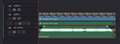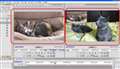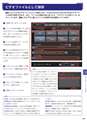���̃y�[�W�̃X���b�h�ꗗ�i�S3401�X���b�h�j![]()
| ���e�E�^�C�g�� | �i�C�X�N�`�R�~�� | �ԐM�� | �ŏI���e���� |
|---|---|---|---|
| 8 | 4 | 2022�N4��7�� 00:33 | |
| 8 | 4 | 2022�N2��24�� 08:57 | |
| 7 | 6 | 2022�N2��7�� 12:44 | |
| 22 | 12 | 2022�N2��1�� 11:12 | |
| 10 | 7 | 2022�N1��24�� 22:40 | |
| 13 | 4 | 2022�N1��22�� 20:58 |
- �u����̍i���݁v�̖��ԐM�A�������͍ŐV1�N�A�����ς݂͑S���Ԃ̃N�`�R�~��\�����Ă��܂�
���܂ŃG���R�[�h�\�t�g���g�������Ƃ�����܂��B�e���r�ԑg�̃R�}�[�V��������������Ă���̃G���R�[�h�ł����B
�����ŁA�����̃\�t�g���g�����u���Ă���10�N�߂��߂��܂��B
���N�̏H�ɁA��w�w��\��݂̂��g���Ĕ��\�������Ǝv���܂��B15�����炢�ł��B
1. ����i�G���R�[�h�Ȃ��ł�����ł��j
2. �]�v�ȕ������ȒP�ɐ����
3. �i���[�V������t���[�f�ނ̉��y��}�����ȒP�ɂł���
4. �l�����f���o���Ȃ����߂̕����I�}�X�L���O���ł���B
�ȏ�̏��������\�t�g�ł́A�L���E�����̒��łǂꂪ�ǂ��ł��傤���B
�Ⴂ���́APC�����삵���艽�ł��ł��܂�����������ɂȂ��Ă��܂��Ă��C�������Ă��܂��B����ł��u�����Ă���Ă������v�Ƃ����������܂����狳���ĉ������B
��낵�����肢���܂��B
![]() 1�_
1�_
MS�̃p���[�|�C���g�ł͊Ԃɍ����܂��B
�����Ȃ�����A�v���O���b�V�u�ɕ����Ȃ���B
�����ԍ��F24680558
![]()
![]() 3�_
3�_
��Bioethics mama����
�����Ȃ�@Aviutl�@
�@�@�@�@�@�@�@�v���O�Ƃ��lj��v���O�����Ŋg��
����ҏW�@�@AdobePremiere�@�@�@ �{�i�h�BPhotoShop�ƘA�g������̂�
�@�@�@�@�@�@�A�@PowerDirector 365�@�U�b�N���Əo����B365�̏ꍇ�́A
�@�@�@�@�@�@�@�@�@�@�@�@�@�@�@�@�@�@�@�@�@�@�@�\�������̂Ŗ{�i�ɂ��o�������B
�@�@�@�@�@�@�@�����Ƃ�1�����P�ʂ̉ۋ������邵�N�_�������̂ŁA
�@�@�@�@�@�@�@���ԒP�ʂŔ����Ηǂ��B
�@�܂��R�Ƃ��Ɏg�����Ȃǂ̉�������͑����̂ŁA���������
������Ǝv���܂��B
�@Aviutl�@�́A�@�\�lj��Ȃǂ��ʓ|�Ǝv���邩���m��Ȃ����A
�����Ŏg����_���傫���̂ŁB
�ȏ�
�����ԍ��F24680727
![]()
![]() 1�_
1�_
��Bioethics mama����
�����́B
>1. ����i�G���R�[�h�Ȃ��ł�����ł��j
>2. �]�v�ȕ������ȒP�ɐ����
>3. �i���[�V������t���[�f�ނ̉��y��}�����ȒP�ɂł���
>4. �l�����f���o���Ȃ����߂̕����I�}�X�L���O���ł���B
���̗l�Ȏ����ȒP�Ɂi��y�ɂł͂Ȃ����I�j�o����t���[�\�t�g��
DaVinciResolve ���Ǝv���܂��ˁB
�A���A�u��w�w��\�v�����ɂ͋^�╄���t���܂����B
[�X�^�b�v�זE����] �ɗނ�����H���\��������Ȃ��ł��ˁB
������ɂ���A�w�p���\�ɂ͔��\���e�ɋ^�O��������Ȃ�
�����̃\�t�g���g�p���鎖���̗v���Ǝv���܂��B
ZUUL����@�̃R�����g�̒ʂ�A
�i�v���[���\�t�g�́j�p���[�|�C���g���ގ��\�t�g�g�p���őP�Ǝv���܂��B
�����ԍ��F24684977
![]()
![]() 1�_
1�_
�F�l�A���肪�Ƃ��������܂��B�����������ɂȂ��Ă��܂��A�g�����Ȃ��邩�킩��܂�����Ă݂܂��B
�����͂��肪�����ł��B
��w���\�͂˂��͋�����܂��A�^������������̂��������ł��B
Adobe�n������Ă݂悤�Ǝv���܂��B
���肪�Ƃ��������܂����B
�����ԍ��F24688141
![]() 2�_
2�_
����ҏW�\�t�g�E����Đ��\�t�g > Adobe > Adobe Premiere Elements 2022 ���{���
���ז��������܂��B
�����A�̂�PremierePro2.0����̗l�ȁA�����ɃE�B���h�E���Q�����тɍ݂�l�Ȏd�l���̎g������Ă��āi�摜��Y�t�j�A
Adobe�ЂɁA�v�]�Ƃ��āA�uPro�ł��͐����^���x�ȋ@�\�������ǂ��AGUI�d�l�͐̂�Pro�Ŕ@���ɂQ�����тɂ���d�l��g�ݍ���ł͒����Ȃ����̂��H�v�ƈӌ����[����������������܂��B
Adobe�Ђ̃T�C�g���𗗂Ă݂�ƁAPremiereElements�̋@�\��r�̃y�[�W�ɂ́A2022�Ƃ��āA�u���[�U�[�C���^�[�t�F�[�X�v�̗��ɁA�u�A�b�v�f�[�g�v�Ƃ���̂ł��B
Adobe�Ђɖ₢���킹�Ă݂܂������A�S���Ή��҂Łu����Ȃ��c�v�Ƃ������ŁA���A�̌��ł��g���Ă݂�c�Ƃ����ӌ�������Ƃ͑����܂����A�̌��ł̎g�p�̌����́A��������Ɉ˂菭����ɂȂ肻���Ȃ̂ŁA
�����ŁAElements��ver2022�����g�p���̕��ł�����̕��A
�uQ�F���ۂ̂Ƃ���AGUI�́A�]����Elements�́A�^�Ƀh�b�J�I�ƂP����d�l�̂܂܂��ǂ����A������܂��ł��傤���H�v
![]() 2�_
2�_
���L���[�w�C����
�摜���Ȃ��ł��B
�����ԍ��F24615958
![]() 2�_
2�_
���L���[�w�C ����
������Premiere Pro(Pr)�̍ŐV���g���Ă��āAElements�͎g���Ă܂��B
�邱�Ƃ͓�����Pr 2022�̉摜�̒ʂ�A���Ƀ\�[�X���j�^�[��ʁA�E�Ƀv���O�������j�^�[��ʂ�2��ʂŎO�_�ҏW���ɂ������ǂ��ҏW�������Ƃ������Ƃł��傤���B
Elements�ɂ͊m�F��O�_�ҏW�Ɏg���\�[�X���j�^�[�E�g���~���O��ʂ��Ȃ������ł��ˁB
�Ƃ������APremiere Elements��Premiere Pro�Ƃ̓z�[�����[�X�d�l�ƃv���d�l�̈Ⴂ�����邱�ƂȂ���AUI��g�������S���قȂ��Ă��āA�ނ���ʃ��[�J�[�̃\�t�g�݂����Ɏv���邭�炢�ł��B
Elements�̓z�[�����[�X�p�ɍ���Ă�\�t�g�ł�����A�v���d�l��Pr�̋@�\��g������Ƃ͔�r�ɂȂ�Ȃ��ł��傤�ˁB
�z�[�����[�X�d�l�̓���ҏW�\�t�g�ł͂ނ���Power Director��Ultimate�ȏ��365�̕���Pr�̎g�����ɋ߂��C�����܂��BPower Director��Ultimate�ňȏ��365�łł̓\�[�X�ƃ^�C�����C����2��ʕ\���ŎO�_�ҏW���\�ł��B
Pr�ɓ���܂�Ă���Ȃ�AElements�͂��̐�������Ɉ�a�����o�Ďg���Â炢�Ǝv���܂��B
�����ԍ��F24616121
![]() 0�_
0�_
����ɂ��́B�ԐM���e�L��������܂��B
�͂��A����͑e�������Ă���܂��B���A
Elements2022���g���Ă����������ꂽ��A���ۂ̂Ƃ���ǂ��Ȃ̂��H���m�肽�������̂ŁB
�����ԍ��F24617503
![]() 2�_
2�_
����ҏW�\�t�g�E����Đ��\�t�g > MAGIX > VEGAS Pro 14
�����b�ɂȂ�܂��A�ǂȂ��������Ă��������B
�Ⴆ��5���̓���C�x���g��O��J�b�g����3���ɂ��čĐ����[�g��3.5�Ƃ�����@�������Ă��������B
3���ɃJ�b�g�����C�x���g�̃v���p�e�B�[�ōĐ����[�g��3.5�Ƃ���ƃJ�b�g���������������Ă��܂��B
ctrl�L�[���g�p����ꍇ�͍Đ����[�g���\������܂���B
�O��J�b�g����3���̕��������̍Đ����[�g��ύX�������̂ł���������������܂���B
��낵�����肢���܂��B
![]() 1�_
1�_
1��̍�ƂŁA���̂悤�ɂ��邱�Ƃ��ł����A
2��ɕ����āA�܂��R���J�b�g�̏o�͌�ɁA2��ڂŃ��[�g�ύX�Ƃ͏o���Ȃ��̂ł����H
�����ԍ��F24565647
![]() 1�_
1�_
��appachi����
�ߋ��X���ł̂����ł����A
������̎�|�͂��̂悤�Ȏ��ł��傤���B
-�^�C���X�g���b�`-
https://bbs.kakaku.com/bbs/K0000713833/SortID=21137970/#tab
�����ԍ��F24565698
![]() 0�_
0�_
���������낤����
�����̂����肪�Ƃ��������܂��B
���w�E�̕��@�ł��ƃC�x���g���������ꍇ�͍�Ɨʂ������܂��̂ŁA
�o�����1�̍�Ƃ̒��ŕҏW�ł���Ǝv���܂��B
�ł����ɗǂ����@���Ȃ�����̕��@�Ői�߂悤�Ǝv���܂��B
�����ԍ��F24565707
![]() 1�_
1�_
��siniperca2����
�������肪�Ƃ��������܂��B
���w�E�̃R�����g�����܂����B
�܂��r���ł����E�E�E�B
�ƂĂ����e���Z���̂ł�����Ǝ��Ԃ��|���ĕ����Ă݂܂��B
�Ђ���Ƃ����炱�̒��ɉ��������邩������܂���B
���肪�Ƃ��������܂����B
�����ԍ��F24565728
![]() 1�_
1�_
��siniperca2����
�����Ē������ߋ����X�̓��e�ɂĉ������܂����B
�S�̂��O���[�v����Ctrl�ɂĒZ�k����]�̍Đ����[�g�߂Â���B
�F���肪�Ƃ��������܂����B
�����ԍ��F24566030
![]() 1�_
1�_
��siniperca2����
���������낤����
�������܂����B
���肪�Ƃ��������܂��B
�����ԍ��F24585590
![]() 2�_
2�_
����ҏW�\�t�g�E����Đ��\�t�g > �y�K�V�X > TMPGEnc Video Mastering Works 7
2021/12/25����TMPGEnc Video Mastering Works 7���g���n�߂����h�f�l�ł��B
�����Ă���_������̂ŁA�����������@���������̕�����������Ⴂ�܂�����A�����������Ȃ��ł��傤���B
�������Ő\�������܂���B
���ړI�ɍ������g�������ł��邩�������߁A�܂��̌��ł��g�p���Ă���Ƃ���ł��B
�y�g�p���@�z
�EOBS�ɂĘ^�悵�č쐬����AVI�`���̃t�@�C�����ATMPGEnc Video Mastering Works 7���g���ĕs�v�ӏ����폜���Ax265�ɂ�HEVC�G���R�[�h���悤�Ƃ��Ă��܂��B
�y��������|�C���g�z
�E�����ɂU�O�����x�̒����̓����p�ӂ��ATMPGEnc Video Mastering Works 7���g���ĕҏW��ƌ�A�G���R�[�h���s���Ɩ��Ȃ�mp4�t�@�C�����쐬����܂����B�S�ҍĐ����Ă݂Ă��A������Ȃ��t�@�C�����쐬����Ă���A�����̂������̂ł����B�i����͖��Ȃ��j
�E����A���x��180�����x�̒����̓����p�ӂ��A�O��̃t�@�C���Ɠ��l�Ƀ^�C�����C���ҏW�ɂē���̕ҏW���s�����Ƃ����Ƃ���A110�����߂���������œ��悪�~�܂��Ă��܂��A�Y���ӏ����㔼�����͉f�������������ꂸ�A�������Ԃ������o�߂��Ă��������ƂȂ��Ă��܂��܂����B
�ˌ���AVI�`���̃t�@�C�������Ă���̂��Ƌ^���A���t�@�C����PotPlayer�ōĐ����Ă݂��Ƃ���A�Y���ӏ����㔼��������Ȃ��Đ��ł��܂����B�܂��A�����ɓ��Y���t�@�C����XMediaRecode�ɂĖ��ҏW��x265�G���R�[�h�������Ă݂��Ƃ���A�쐬���ꂽmp4�t�@�C���͉������Ȃ��A�Y���ӏ��ȍ~���Đ��ł��܂����B
�E�܂��A�قȂ�150�����x�̒����̓����p�ӂ��A�����悤�Ƀ^�C�����C���ҏW�ɂē���̕ҏW���s�����Ƃ����Ƃ���A91�����߂��������肩�瓯���悤�ɉf�����������~�܂��Ă��܂��܂����B
�ˍ��x�́A���̏�ԂŖ��ҏW��TMPGEnc Video Mastering Works 7�ɂ�x265�ŃG���R�[�h���������Ƃ���A�i���R�ł͂���܂����j�Y���ӏ��ȍ~�͉f�������������������Ă��Ȃ��܂܃G���R�[�h����Ă��܂��܂����B
�y�g�p���ԁz
2��
�y���p����z
�@�ނ͈ȉ��̒ʂ�ł��B
�ECPU�FRyzen9 5950X
�E�}�U�[�{�[�h�FX570 AORUS MASTER
�E�������F32GB
�E�O���t�B�b�N�{�[�h�FGeforce RTX3080Ti
�E�⏕�L�����u�FC�h���C�u��Lexar NM610�A�ҏW���t�@�C���i�[�h���C�u��Samsung 980 Pro�A�o�͐��Samsung 970 EVO Plus�ł��B
�EOS�FWindows10 21H2�i�r���h�F19044.1415�j
���ق��ɕK�v�ȏ������w�E���������B
�y������e�A���̑��R�����g�z
�E�㔼�������܂߂āATMPGEnc Video Mastering Works 7�ɂĕҏW��ɃG���R�[�h���s�������̂ł����A���̂����莞�Ԉȍ~�ɉf�����������~�܂��Ă��܂����ۂ���������i�͂���܂���ł��傤���H
������������Ə�����܂��B
���萔�������v���܂����A�ǂ�����낵�����肢�v���܂��B
![]() 1�_
1�_
��M.Kanoh����
�Ɓ@�����邱�ƂŁ@�@��������܂����Ǝv���܂���
�\�[�X�f�[�^�[�̍쐬����n�߂Ă��������B
�����ԍ��F24514484
![]() 2�_
2�_
��M.Kanoh����
����ɂ��́A���\�t�g���g�p���Ă��܂��������悤�Ȍ��ۂ��������Ƃ�����܂���B
���̐蕪���̂��߂Ɂu�m�[�}�����[�h�v�ɂĕҏW�������Ă݂܂��H
�s�v�����̍폜���x�ł���u�m�[�}�����[�h�v�ł��\���Ǝv���̂ł����@���ł��傤���H
�����ԍ��F24514491
![]() 1�_
1�_
��key=208����
���f�l�Ő\����܂���B
�u�\�[�X�f�[�^�[�̍쐬�v�Ƃ������j���[����������Ȃ��̂ł����A���������������Ȃ��ł��傤���H
�����ԍ��F24514553
![]() 1�_
1�_
�����ĂQ�Q����
���m�F���肪�Ƃ��������܂��B
�m�[�}�����[�h�ł������Ă݂܂������A�^�C�����C���ҏW�̃��[�h�Ŏ~�܂����Ƃ���Ɠ����t���[���ʼnf�����������~�܂��Ă��܂��܂��B
���Ƃ�AVI�t�@�C���ł����AOBS�ɂĉf���G���R�[�_�Futvideo�ō쐬��������ɂȂ�܂��B
�K�������Ȃ��̂ŏڍׂ͂킩��Ȃ��̂ł����A������x�����Ԃ�AVI�t�@�C���ɂȂ�ƁA�Ō�܂Ń\�t�g�œǂݍ��݂��ł����A�~�܂��Ă��܂��Ă���悤�Ɍ����Ă���܂��B�B�B
�����ԍ��F24514560
![]() 1�_
1�_
���m�[�}�����[�h�ł������Ă݂܂������A�^�C�����C���ҏW�̃��[�h�Ŏ~�܂����Ƃ���Ɠ����t���[���ʼnf�����������~�܂��Ă��܂��܂��B
�����ł������A���ȏ�̒����̃t�@�C���ɑ��ĂU�O�`�U�P���̏�ʂ܂ł����ǂݍ��݂ł��Ă��Ȃ����ۂł��ˁc
������AVI�`���̃t�@�C�������Ă���̂��Ƌ^���A���t�@�C����PotPlayer�ōĐ����Ă݂��Ƃ���A�Y���ӏ����㔼��������Ȃ��Đ��ł��܂����B�܂��A�����ɓ��Y���t�@�C����XMediaRecode�ɂĖ��ҏW��x265�G���R�[�h�������Ă݂��Ƃ���A�쐬���ꂽmp4�t�@�C���͉������Ȃ��A�Y���ӏ��ȍ~���Đ��ł��܂����B
����MP4�t�@�C�����\�[�X�Ƃ��ēǂݍ���ł��������ƂɂȂ�܂����H
�����ԍ��F24514583
![]()
![]() 1�_
1�_
�����ĂQ�Q����
���m�F���肪�Ƃ��������܂��B
XMediaRecode�ɂ�x265�G���R�[�h��������mp4�t�@�C����ǂݍ��܂����Ƃ���A�������Ȃ��ǂݍ��݂��ł��܂����B�iAVI���Ǝ~�܂��Ă����Ƃ�������Ȃ��Đ��ł��A�Ō�܂Ńv���r���[��ʂŌ��邱�Ƃ��ł��܂����j
AVI�t�@�C���������ۂ́A�Ȃɂ�����Ȑݒ肪�K�v�Ȃ̂ł��傤���H
�����ԍ��F24514707
![]() 2�_
2�_
���������̃\�t�g���N�g���Ă܂����A�����ł����L���v�`���[���ꂽ���悪�������Ǝv���܂��B
����\�t�g�ōĐ����ꂽ�Ƃ����͉̂��ĂȂ����̏ؖ��ɂ͂Ȃ�܂���B
�܂���ꂽ�t�@�C���ł��G���R�[�h�ł���ꍇ�����X����܂��B
�L���v�`���[�̐ݒ�ɂ��܂����A�����k�t�@�C���ȊO�̃t�@�C���ŃL���v�`���[���Ď����Ă݂Ă��ǂ��Ǝv���܂��B
���������ҏW�\�t�g�̏ꍇ�A�ǂ����̏ꏊ�ʼn�����f���t�@�C���������Ă�ꍇ�A���̕������J�b�g�����琳��ɍĐ��ł����肵�܂��̂ŁA��x�~�܂�ӏ��̂�����ŁA�f���������ɃJ�b�g���Ă݂āA�ǂ̕������Đ��ł��Ȃ����A�m���߂邵���Ȃ����ȂƎv���܂��B
�����̏ꍇ�͘^�悵���t�@�C���ŁA�V��ɂ���ăh���b�v����������Ɖ����t�@�C������������f���t�@�C�����������肵�Ă��̂悤�Ȏ��ɂȂ������Ƃ͂���܂������A�J�����ŎB�e��������Ȃǂł́A�N���������Ƃ͂Ȃ��̂ŁA�������������ȂƂ͎v���܂��B
�����ԍ��F24514779
![]()
![]() 4�_
4�_
�ʊ��ł̃e�X�g�ł��̂�M.Kanoh����Ɠ������ۂ��o�邱�Ƃ��H�ł����A
�����łR���Ԓ��x��avi�t�@�C����ǂݍ���ł������悤�Ȍ��ۂ͏o�܂���ł����B
�O��̃R�����g�ł��`�������悤�Ɂu��莞�Ԉȏ�̃t�@�C����60~61���̏�ʂœǂݍ��ݕs�ƂȂ�v�Ƃ������ۂ�avi�t�@�C���쐬���_�����Y�\�t�g�ł̓ǂݍ��ݎ��_�̂ǂ��炪���Ȃ̂����f����͓̂���Ǝv���܂��B
utvideo�̃G���R�[�h�������L���v�`���������G���R�[�h�Ȃ̂��A�S�̂̃L���v�`���I��������̃G���R�[�h�Ȃ̂��@��������҂ł����utvideo�̖��Ƃ��l������Ǝv���܂��B
�͂�����Ƃ������������o���Ȃ��̂͐\����Ȃ��̂ł�����������琄������ƈȏ�̂悤�ɂȂ�̂ł����@���ł��傤���H
�����ԍ��F24516158
![]()
![]() 2�_
2�_
�����ĂQ�Q����
��Solare����
�܂����_������Ē����ƁA�u�����v���܂����B
�L���ł��w�����ăy�K�V�X�̃T�|�[�g�Z���^�[�̕��ɑ��k���A�����������@�������Ă����������̂ł����A���̂�����̑Ή��Ŏ���܂����B
���������@�͈ȉ��ƂȂ�܂��B
�ELAV Filters 0.75.1�Ƃ����R�[�f�b�N�p�b�N��Windows�ɃC���X�g�[������B
�E�C���X�g�[����������Windows���ċN�����A�����f�ނœǂݍ��߂邩�m�F����B
AVI�t�@�C���ɂ͂������K�i�����邻���ŁATMPGEnc Video Mastering Works 7�ł́A���̋K�i�f������A���̋K�i�ɉ������ǂݍ��ݓ�������邻���ł��B
�쐬���ꂽAVI�t�@�C�����A���܂����K�i�ʂ�Ɏ��^���ꂽ������i�[�������̂ł���悢�̂ł����A�����łȂ��ꍇ�����X���邻���ł��B�i���Ƃ��AxGB�܂łƂ����������������K�i�Ȃǂ����邻���Ȃ̂ł����A��������ʂ̉f�����i�[���A�����t��AVI�Ƃ��ăR���e�i���^����邱�Ƃ�����Ƃ̂��Ɓj
�����Ȃ�ƁATMPGEnc Video Mastering Works 7�ł͋K�i�ʂ�̓�������邽�߁A������ʈȍ~�̓ǂݍ��ݓ�����s���Ȃ����Ƃ����邻���ł��B
OBS��utivideo�R�[�f�b�N���ǂ��������Ă���̂����킩��Ȃ����߁A�\�[�X�t�@�C����AVI�̋K�i���ǂ��������������̂��͂킩��Ȃ��悤�ł����ALAV Filters���C���X�g�[�����邱�ƂŁAWindows�ŔF���ł���AVI�̋K�i�𑝂₵�ATMPGEnc Video Mastering Works 7�œK�ɓǂݍ��ݓ��삪�ł���悤�ɂ��Ă���͗l�ł��B
�Ȃɂ͂Ƃ�����A�����ǂݍ��߂�悤�ɂȂ�܂����̂ŁA���K�ɕҏW��Ƃ���уG���R�[�h���ł���悤�ɂȂ��Ă���܂��B
�����ĂQ�Q����
���낢�낲�������������肪�Ƃ��������܂����B�ƂĂ�������܂����I
�����ԍ��F24516451
![]() 4�_
4�_
��M.Kanoh����
�Ȃ�قǁE�E�����J�ɂ��肪�Ƃ��������܂��B
�����͂��Ȃ�O����ʂ̗p�r�ł���LAV Filters�͓���Ă܂��̂ŁA�ŋ߂͂��܂�AVI�͎g�����͏��Ȃ��ł����A�ȑO������Ȃ�������ł��ˁB
�����̏ꍇ�́A�̎g���Ă��r�f�I�J�����̉f����AVI�ŕۑ����Ă镨�����\����̂ł����A��荞�ލۂɃV�[���ŕ������肵�Ă��̂ł��܂��ܖ��ɑ������Ė��������̂�������܂���ˁB
�Ƃɂ������Ȃ��g����悤�ɂȂ����悤�ʼn����ł��B
�����ԍ��F24516468
![]() 1�_
1�_
��M.Kanoh����
�����������ėǂ������ł��ˁA�܂�������̏ڍׂ��L�ڂ����������肪�Ƃ��������܂��B
�R�[�f�b�N�̖��͐F�X�ƕ��G�Ȃ̂Ō��ǂ̂Ƃ���T�|�[�g�ɕ����̂���ԂȂ̂��ȁc
�T�|�[�g�ɗ���قǓ����Ƃ����Ă��܂�����������Ă݂܂��B
�����ԍ��F24517127
![]() 1�_
1�_
MKanch����ɂ��́B�����������o���Ă��܂������R���������̂ŋC�ɂȂ邱�Ƃ��q�ׂ邾���ɂ��܂��B
PC�̃X�y�b�N�͔��ɍ��Ȃ��̂ł��ˁBcpu���O���{���ō�������ɋ߂��p�t�H�[�}���X�̂��̂ł��ˁA�����܂����ł��ˁB
�������낢�듮��ҏW�����Ă���ƁiTMPGEnc Video Mastering Works 5��EDIUS X ��EDIUS8.5����ł����j��͂肢�낢��ƕs�s���Ȍ��ۂɏo���킷���Ƃ�����܂��B�r�������ʂ��u���b�N�A�E�g���č�Ƃ������i��ł����悤�Ɍ�����Ƃ��A�r���Ŏ~�܂��i�܂Ȃ�������A���낢��ł��B�����͂��܂��܂ŁA���b�����������������œ��肷�邱�Ƃ͓���̂ł����A�\���̂��邱�Ƃ��������q�ׂĂ݂܂��B�@�\�t�g�̃o�O���A�b�v�f�[�g�t�@�C���̗L���̊m�F������B�A�������s���B�}�U�{��cpu���n�C�X�y�b�N�̊��Ƀ�����32GB�͓���ҏW�ɂ͏��Ȗڂł��B64GB���ł����128GB���������Ă݂Ă��������B�B�}�U�[�{�[�h�̃t�@�[���E�F�A�̃A�b�v�f�[�g�̊m�F�B�ŋ߂̃}�U�[�{�[�h�̃t�@�[���E�F�A�̃A�b�v�f�[�g�͊ȒP�ɂł���悤�ɂȂ��Ă��܂��B���[�J�[�̃y�[�W�Ŋm�F���Ă݂Ă��������B
���̑��ɂ����낢��Ȍ��������蓾�܂����A�܂��͂��̂R�̊m�F�������߂��܂��B���Ȃ݂Ɏ���PC�͕�������܂���1�Ԃ悭�g���Ă���̂́Amsi MEG X570 UNIFY�CRyzen9 3950X�C������128GB�CGeforce RTX3090�ł��B�d����1000W�Ccpu�N�[���[�͐���ł��B
�����ԍ��F24574342
![]() 1�_
1�_
����ҏW�\�t�g�E����Đ��\�t�g > CYBERLINK > PowerDirector 19 Ultimate Suite ��芷���E�A�b�v�O���[�h��
�����b�ɂȂ�܂��B
�{�\�t�g���w������XACVS�`���̓������荞�����Ƃ��܂������A
�Ή����Ă��Ȃ��g���q�ƕ\������܂��B
���ׂĂ݂�Ɓu�I�v�V�����@�\�ŗ��p�\�v�ƋL�ڂ�����܂�����
�T�C�o�[�����N�̃T�C�g����_�E�����[�h����̂ł��傤���H
�������A��낵�����肢���܂��B
![]() 1�_
1�_
���[�U�[�K�C�h183�y�[�W�̉�ʂŎ�荞�߂Ȃ��̂ł��傤���H
https://download.cyberlink.com/ftpdload/user_guide/powerdirector/19/PD19web0819_30M.pdf
�����ԍ��F24547941
![]()
![]() 1�_
1�_
�n�^�V@30�� ����
mp4�R���e�i�E�g���q��XAVC S�ł���ˁB
���Ή����Ă��Ȃ��g���q�ƕ\������܂��B
�g���q�E�R���e�i�͉��ɂȂ��Ă܂����B
��������Power Director�͖����`���E�R�[�f�b�N�͂��̂܂ܑS�ēǂݍ��ݑΉ����܂��B
XAVC S�� �������Ή����܂���XAVC S�ŏ����o�����Ƃ��ł��܂��B
���L�y�[�W���̕��̃t�@�C���`���ƃf�o�C�X�����m�F���������B
https://jp.cyberlink.com/products/powerdirector-video-editing-software/specs_ja_JP.html
�����ԍ��F24548879
![]()
![]() 1�_
1�_
���L�n65����
���肪�Ƃ��������܂��B
�����������������o�͉�ʂł͎�荞�݂��ł��܂���B
���f�B�A�̎�荞�݂���ǂݍ������Ƃ���ƃG���[���o�܂��B
�����ԍ��F24549563
![]() 1�_
1�_
���F�ٖ��x�ʖ�����
���肪�Ƃ��������܂��B
�͂��B��Ƃ���mp4 XAVC S 4K 24P�̓���ƂȂ�܂��B
�����[�h�ŎB�e���Ă݂čēx��荞��ł݂����Ǝv���܂��B
�����ԍ��F24549572
![]() 1�_
1�_
�����Ă݂��Ƃ���
�@100M 4:2:2bit
��L��荞�݂͕s��
�A100M 4:2:0bit
�͎�荞�݉\�ł����B
���������24p
����͏ڂ����Ȃ��̂ł��̕ӂ��
�ڍׂȈႢ����������Ǝv���܂��B
�����ԍ��F24560854�@�X�}�[�g�t�H���T�C�g����̏�������
![]() 2�_
2�_
�n�^�V@30�� ����
���ӂ�
���@100M 4:2:2bit
��L��荞�݂͕s��
�A100M 4:2:0bit
�͎�荞�݉\�ł����B
�͂��A���̒ʂ�ł��BPower Director�̓z�[�����[�X�̓���ҏW�\�t�g�ł�����A�Ɩ��p�J�����Ŏg����悤��YUV 4:2:2�T���v�����O�̓���͈ꕔ�����Ή����܂���B
Premiere Pro�AEdius Pro�AVegas Pro�ADaVinci Resolve���̃v���d�l�̓���ҏW�\�t�g�Ȃ�w�ǑS�đΉ����܂��B
Power Director�őΉ�����`����R�[�f�b�N�ɂ��Ă͉��L���������������B
https://jp.cyberlink.com/products/powerdirector-video-editing-software/specs_ja_JP.html
MP4�R���e�i��XAVC S��XAVC�ɂ��Ă�8bit�[�x��YUV 4:2:0�̑Ή��ł��B
�����ԍ��F24560990
![]() 2�_
2�_
���F�ٖ��x�ʖ�����
���������肪�Ƃ��������܂��B
��������������ɐF�X�ƕ���������
�v���܂��B
�����ԍ��F24561137�@�X�}�[�g�t�H���T�C�g����̏�������
![]() 1�_
1�_
����ҏW�\�t�g�E����Đ��\�t�g > �O���X�o���[ > EDIUS X Pro �ʏ��
����܂�EDIUS Pro 9���g���Ă��āA���X����ҏW�ɂ͎��M������̂�YouTube �̓���ҏW�𐿂������Ă݂悤���Ǝv���܂����B�Ƃ��낪YouTube �̓���ҏW�͂ǂ����}�b�N��Adobe Premium Pro��F��EDIUS Pro �ł�YouTube �̓���ҏW�͐��������l�ł��B
���̓_�ɂ��Ă��ӌ������������������B
��낵�����肢���܂��B
![]() 1�_
1�_
����������Ă��܂����AYouTube�̓���i�����ăo���o���ł��B
�������J�������̂��A���v���グ�����̂��B
���v���グ��ɂ́A�����̖{�����グ��̂���̕��@�ł��B
�������A���v��̃`�����l���o�^1000�l�A1�N�Ԃ̍Đ�����4000���Ԃ��N���A���邱��͕ҏW�X�L���͏オ���Ă���ł��傤�B
���v��ɖ����Ȃ��l���A�ҏW�̂����̂����邱�Ƃɏo���ł��傤���B
�ҏW����g���ďグ�Ă��A���L�тȂ����Ƃ��悭����܂��B
�����͖{�������Ȃ�グ�Ă���̂ŁA1�{1�{�̕ҏW�Ɏ�������Ȃ��悤�ɂ��Ă��܂��B
�����Ɏ�Ԃ������ďグ�邩�ɂȂ��Ă��܂��B
�����m��Ȃ��l�Ȃ�˗�������ł��傤���A����ȂɎ��v�͂Ȃ��̂ł́B
�قƂ�ǂ̐l�͎��v������O�ɂ�߂�l�������ł��傤�B
���v�����Ă��A�P���������������Ď������L�тȂ��̂������ł��B
�����ԍ��F24555332
![]()
![]() 3�_
3�_
��-�R�E�^���E ����
��YouTube �̓���ҏW�͂ǂ����}�b�N��Adobe Premium Pro��F��EDIUS Pro �ł�YouTube �̓���ҏW�͐��������l�ł��B
Premium Pro�ł͂Ȃ���Premiere Pro (Pr)�̂��Ƃł��ˁB
���APr�̓}�b�N�́A�Ƃ������Ƃ͂Ȃ��ł��B�}���`�v���b�g�t�H�[���\�t�g�ł�����B
�����āAWin�̕������[�U�[�������Ǝv���܂��B
�����āAPr�͈�ʋƖ��p�̓���ҏW�\�t�g�Ƃ��Ă̓g�b�v�V�F�A�\�t�g�ł�����APr�w��̉����Ɩ�������̂͑����̂ł͂Ȃ��ł��傤���B
�����Adobe�̊e�\�t�g�ƘA�g���₷�����Ƃ������b�g�ł����A�����g����̂ł́B
�R���|�W�b�g�\�t�g��After Effects�A�x�N�^�[�O���t�B�b�N�\�t�g��Illustrator�A�摜�ҏW��Photoshop���ƘA�g���邱�Ƃ������ł��ˁBAdobe����ʋƖ��ł͑��p����Ă���NLE�\�t�g��Pr����ԂɂȂ��Ă銴���ł��B
���A�L��YouTuber��Pr�������͂��B
�����ԍ��F24555770
![]() 3�_
3�_
�ӌ����Č����Ă��A�A�A�d���~�����Ȃ瓹������̎w��ɍ��킹��͓̂�����O�Ǝv���܂����ǁB
Premiere�w��ŗ���̂́APremiere�����������̂킩���ĂāA���̑O��Ŕ������邩��ł��傤�B
�Ƃ������A���̕ӂ��킩���ĂȂ��Ď��đ��v�Ȃ낤��w
�c�[���w�肪�Ȃ��Ă��A�e���v����Premiere�Ȃ̂�EDIUS�ŋ^�����Ă��玞�����G���C�Ⴂ���ƂɂȂ�܂���?
���邢�́APremiere��������ȒP�ɂł��邱�Ƃ��u���EDIUS�Ȃ�œ����ł��悧�v���Č����Ęb�Ƃ���܂�����?
����EDIUS�Ȃ�3�{�̎��Ԃ�����Ƃ��āA���肪����2000�~�Ōv�Z���Ă���A���Ȃ����猩����700�~�������炦�Ȃ����Ęb�ɂȂ�܂��B
Premiere�͌݊�������܂���ŁA�ʂɃ}�V����Win�Ȃ͖̂��Ȃ��Ǝv���܂����ǁA�C�}�h�L��Premiere��GPU�O��ɂȂ����̂ŁA�m�[�g�Ƃ��ł���Ă�Ȃ����ς蔃����������?
�Ў�Ԃł���Ă�youtuber�͖{�Ƃ̂��߂ɔ����͉}��Ȃ��Ǝv���܂����A�t�ɋ��o�����R�������Ă���Ă��ŁA�D������͂ł��Ȃ��Ǝv���܂����ǂˁB
�����ԍ��F24557448
![]() 3�_
3�_
�t��EDIUS���u�Ő��������Ȃ�A�v���[��������������ł�?
Premiere���Ƃ��������\���ɂȂ�܂����AEDIUS�Ȃ炱�������\�����ł��܂����Ď����āA���ꂪch�̏W�q�ɂȂ���Ɣ��f�����Ύł����Ȃ��ł��傤���B
�P�ɓ�����\�肷��ҏW�̎d�����킩���Ă܂����ă��x�����Ƃǂ����������ł��傤�B
�����ԍ��F24557455
![]() 3�_
3�_
�N�`�R�~�f������
�V���s�b�N�A�b�v���X�g
-
�yMy�R���N�V�����zwindows11�ɑΉ��ōw��
-
�y���̑��z���_�p�H
-
�y�~�������̃��X�g�z����PC
-
�y�~�������̃��X�g�z200V�E�ߏ��g�[
-
�y�~�������̃��X�g�z����PC2025
���i.com�}�K�W��
���ڃg�s�b�N�X
- �m�[�g�p�\�R����������9�I�I �p�r�ʂ̃R�X�p�ŋ����f���y2025�N10���z

�m�[�g�p�\�R��
- �p�i�\�j�b�N �u���[���C���R�[�_�[�̂�������5�I�I ���S�Ҍ����̑I�ѕ�������y2025�N10���z

�u���[���C�EDVD���R�[�_�[
- �r���[�J�[�h �X�^���_�[�h��JRE CARD�̈Ⴂ�͉��H ��ׂĂ킩�����u���܂��g�����v

�N���W�b�g�J�[�h
�i�p�\�R���j
����ҏW�\�t�g�E����Đ��\�t�g
�i�ŋ�3�N�ȓ��̔����E�o�^�j